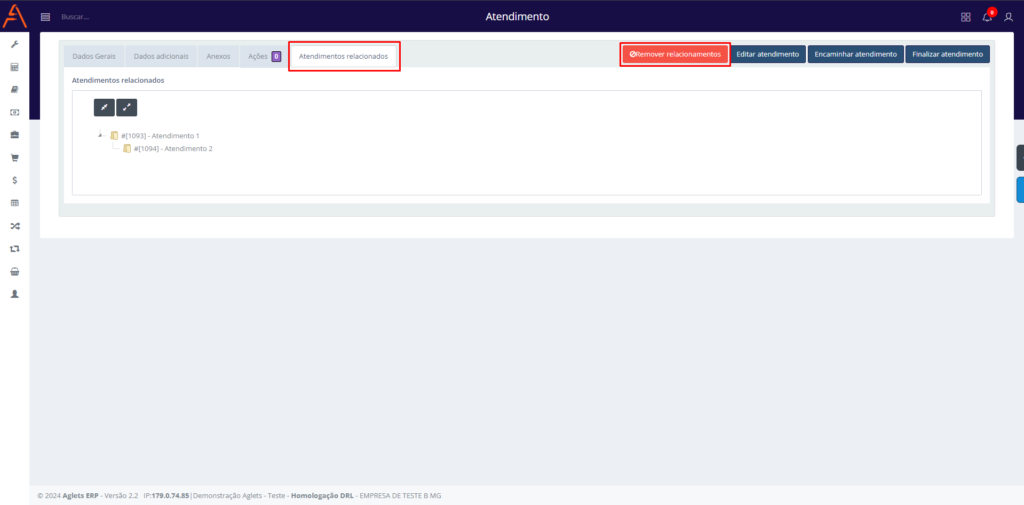Objetivo
O objetivo deste documento é descrever a funcionalidade de relacionamento entre atendimentos e fornecer os detalhes de uso desse recurso.
Introdução
Ao criar um atendimento, o sistema permite relacionar atendimentos do mesmo tipo de solicitação. Uma vez relacionados, as ações criadas em um deles também será criada no outro, sendo possível atualizar os atendimentos de uma só vez. A tela de gestão de atendimentos relacionados possibilita a visualização e administração desses atendimentos.
Como são relacionados os atendimentos
Nos parâmetros gerais, é possível configurar um número máximo de horas para que seja possível relacionar atendimentos do mesmo tipo de solicitação.

Criando um ou mais atendimentos do mesmo tipo de solicitação dentro desse intervalo de tempo, será exibido uma tela que irá informar os atendimentos do mesmo tipo e irá possibilitar com que esses atendimentos sejam relacionados.
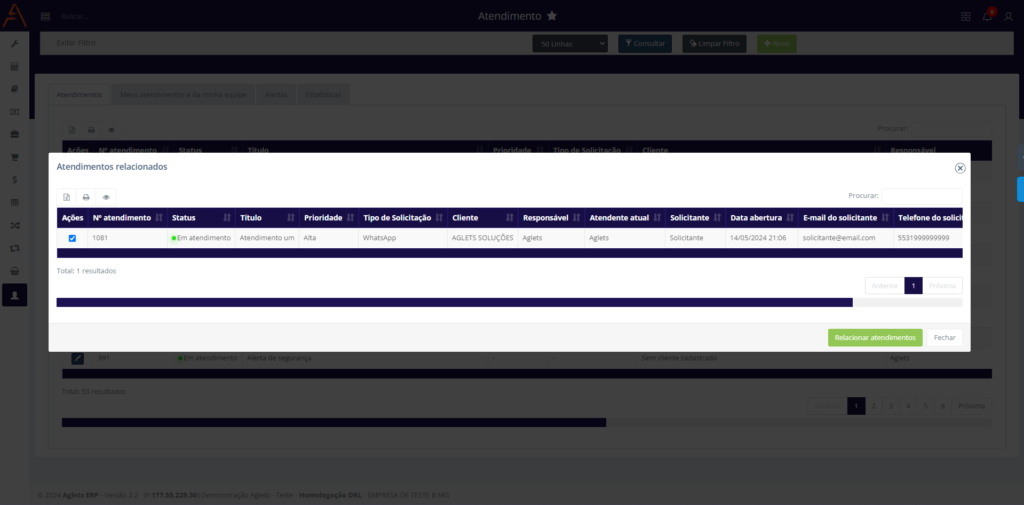
Tela de gestão de atendimentos relacionados
Nessa tela, serão exibidos todos os atendimentos que possuem algum relacionamento com outro e, a partir dela, será possível visualizar quais são os relacionamentos entre eles. Utilizando o botão de “Novo”, é possível criar um relacionamento, mesmo que os atendimentos tenham o tipo de solicitação diferente.
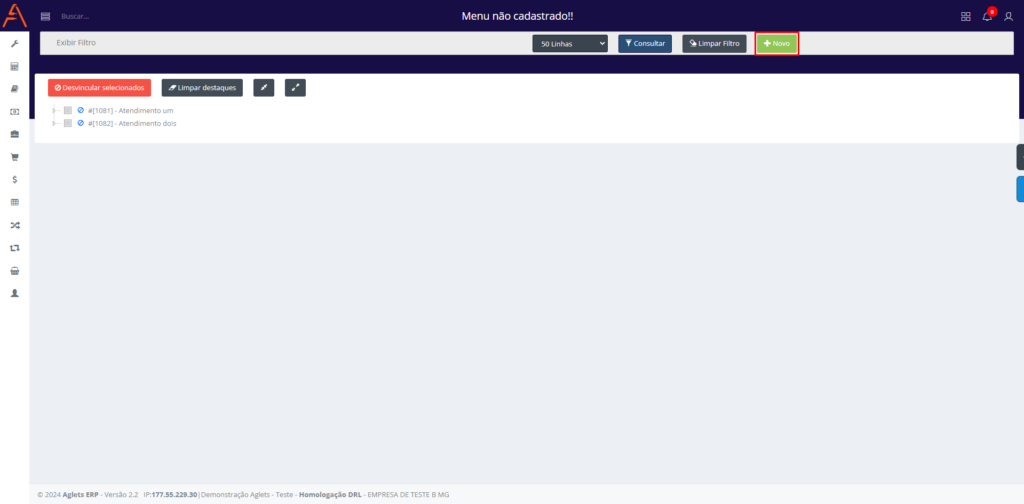
É necessário informar no campo “Relacionar ao atendimento” para qual atendimento deseja relacionar os atendimentos marcados e, na coluna de ações, é preciso marcar quais atendimentos deseja relacionar ao informado, sendo possível marcar mais de um. Para concluir, clique em “Relacionar atendimentos”.
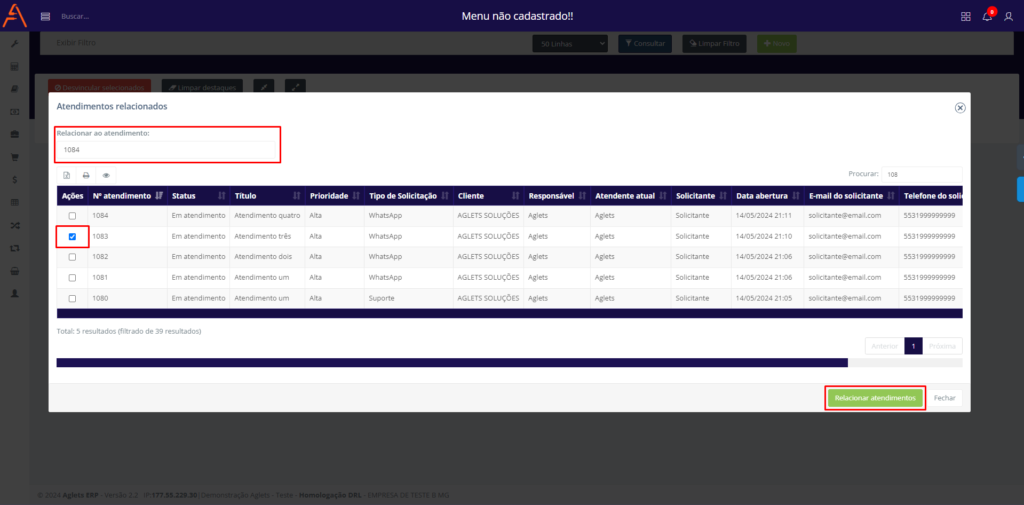
Agora, os atendimentos que foram relacionados também serão exibidos. Quando os atendimentos são relacionados, são criadas árvores para exibir os relacionamentos desse atendimento. Cada atendimento terá sua própria árvore e para informar todos os lados desse relacionamento.
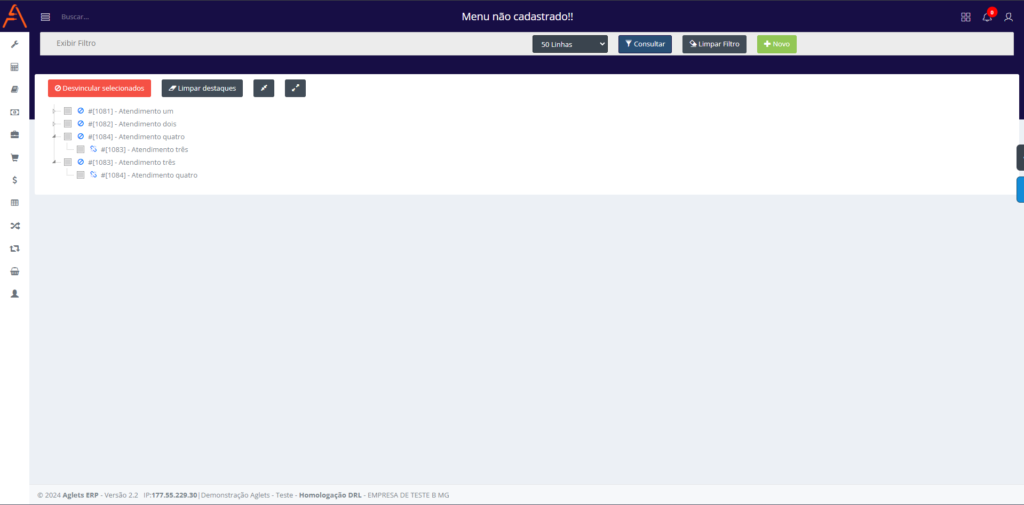
É possível desvincular individualmente os atendimentos no botão exibido abaixo.
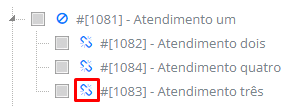
Também é possível desfazer todo o vínculo entre os atendimentos no botão abaixo, fazendo com que todos os atendimentos pertencentes ao atendimento selecionado sejam desassociados.
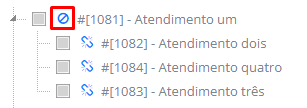
Marcando os atendimentos e clicando no botão de “Desvincular selecionados”, é possível desvincular os atendimentos em massa.
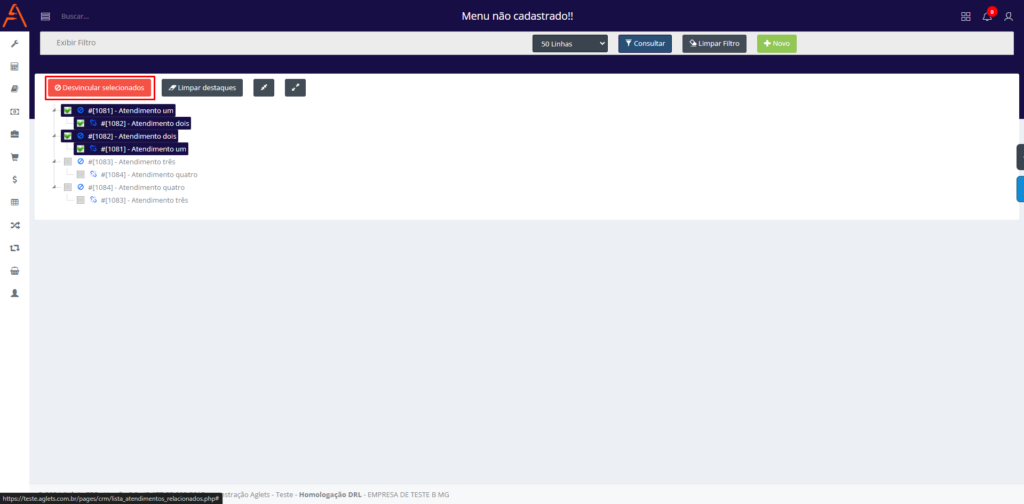
O botão “Limpar destaques” pode ser utilizado para limpar os destaques em vermelho quando um atendimento for consultado através do filtro.
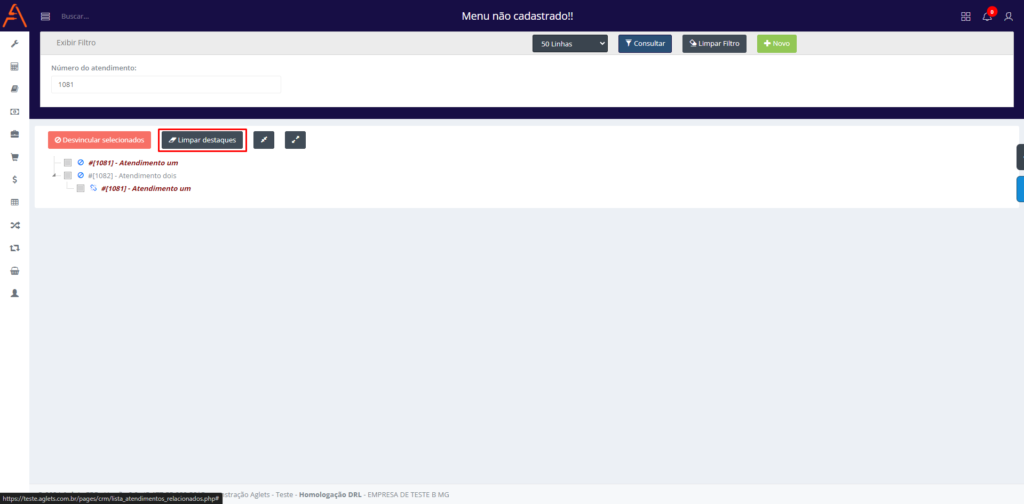
Os botões abaixo são para encolher e expandir a exibição dos atendimentos, respectivamente.
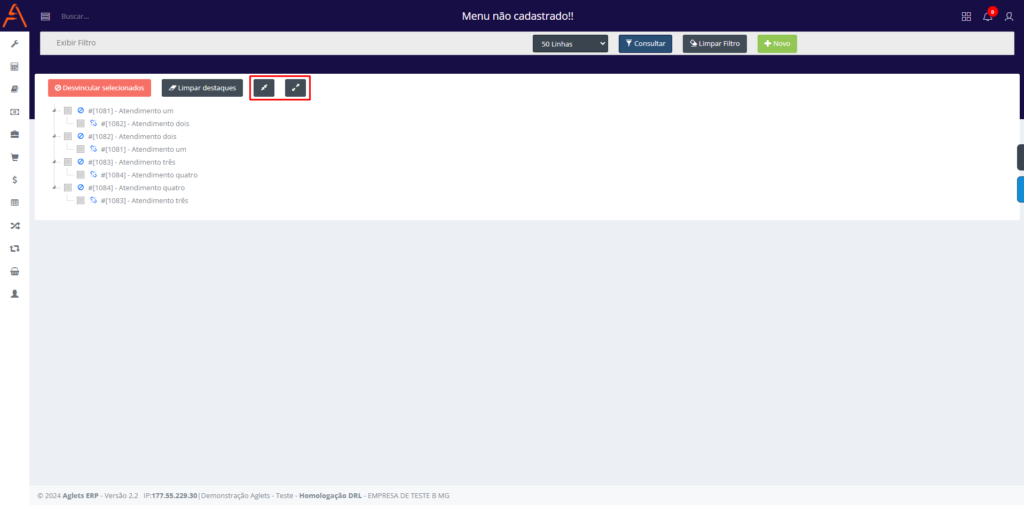
Tela de atendimento
Na tela de atendimento, ao editar um atendimento, existe uma aba de Atendimentos relacionados. Nela será possível visualizar na árvore quem comporta todos os relacionamentos desse atendimento. Além disso, o botão de Remover relacionamentos pode ser utilizado para desfazer o relacionamento daquele atendimento com todos os outros. Esse botão só poderá ser utilizado por Coordenadores da Equipe vinculada ao atendimento ou pelo Atendente responsável por ele.